การเริ่มต้นใช้งาน Tableau Mobile
เคล็ดลับ: ต้องการปรับใช้ Tableau Mobile สำหรับองค์กรของคุณหรือไม่ ดูคู่มือการปรับใช้ Tableau Mobile(ลิงก์จะเปิดในหน้าต่างใหม่)
บันทึกประจำรุ่น
เพิ่มมาในเดือนสิงหาคม 2025
ดูคำแนะนำของ Tableau Pulse
ดูส่วน “คำแนะนำสำหรับคุณ” บนแท็บ Pulse เพื่อสำรวจเมตริกที่กำลังได้รับความนิยม เมื่อเลือกส่วนหัวคำแนะนำ คุณจะไปยังหน้าจอที่มีคำแนะนำเพิ่มเติม บนไซต์ที่มีรุ่นใบอนุญาตของ Tableau+ คุณยังจะเห็นคำถามที่แนะนำให้ถามกับ Q&A เวอร์ชันปรับปรุง หากต้องการข้อมูลเกี่ยวกับการแสดงคำแนะนำเหล่านี้ โปรดดูซ่อนและแสดงคำแนะนำของ Tableau Pulse
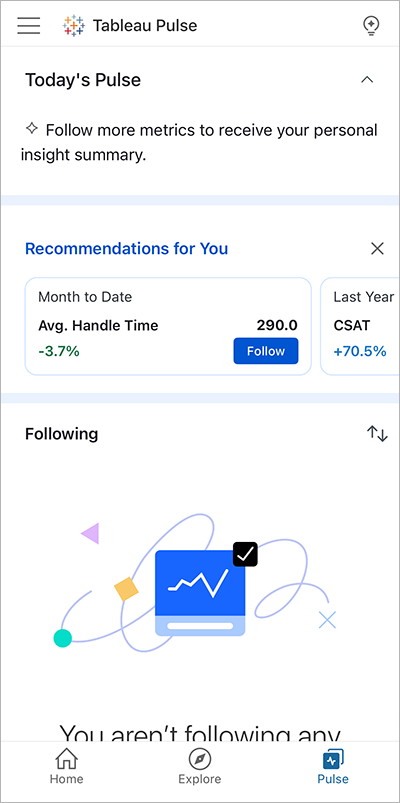
เข้าถึงการแสดงเป็นภาพที่เชื่อมต่อกับ Snowflake ได้อย่างง่ายดาย
สำหรับการแสดงเป็นภาพที่แจ้งให้คุณเชื่อมต่อกับแหล่งข้อมูล Snowflake นั้น ตอนนี้ Tableau Mobile จะจัดการการตรวจสอบสิทธิ์ในแอปให้ คุณจึงไม่จำเป็นต้องเปิดเบราว์เซอร์เพื่อตรวจสอบสิทธิ์ หากต้องการข้อมูลเพิ่มเติมเกี่ยวกับการตั้งค่าการเชื่อมต่อ Snowflake โปรดดูกำหนดค่า OAuth สำหรับการเชื่อมต่อ Snowflake
เพิ่มในเดือนพฤษภาคม 2025
เพิ่มและลบผู้ติดตามเมตริก
ตอนนี้คุณสามารถจัดการผู้ติดตามสําหรับเมตริกบนแท็บ Pulse ใน Tableau Mobile ได้แล้ว ก่อนหน้านี้ คุณสามารถติดตามหรือเลิกติดตามเมตริกได้ด้วยตัวเอง แต่คุณไม่สามารถเพิ่มผู้อื่นเป็นผู้ติดตามได้
เมื่อคุณเปลี่ยนตัวกรองในเมตริก Tableau Pulse ที่มีอยู่ คุณจะสร้างเมตริกใหม่ด้วยชุดตัวกรองนั้นหากเดิมทีไม่มีอยู่ ผู้ติดตามจากเมตริกก่อนหน้าจะไม่ส่งต่อไปยังเมตริกใหม่ เพิ่มผู้ติดตามเพื่อให้ผู้อื่นสามารถติดตามเมตริกใหม่ได้ หากต้องการข้อมูลเพิ่มเติม โปรดดูจัดการผู้ติดตาม
เพิ่มมาในเดือนเมษายน 2025
ปิดการแจ้งเตือนเมตริกจากสรุปข้อมูลเชิงลึกของคุณ
Tableau Pulse จะแสดงสรุปข้อมูลเชิงลึกที่ด้านบนของแท็บ โดยไฮไลต์ข้อมูลเชิงลึกที่สำคัญจากเมตริกที่คุณติดตาม หากคุณไม่ต้องการให้ Tableau Pulse รวมข้อมูลเกี่ยวกับเมตริกเฉพาะเจาะจงในสรุปนี้ คุณสามารถปิดการแจ้งเตือนเมตริกเหล่านั้นได้ เมตริกที่ปิดการแจ้งเตือนจะยังคงปรากฏในส่วนเมตริกที่ติดตามและในข้อมูลสรุป และคุณสามารถเปิดการแจ้งเตือนกลับมาได้ทุกเมื่อ
หากต้องการปิดการแจ้งเตือนเมตริก ให้แตะเมนูการดำเนินการ (...) ของเมตริกบนแท็บ Tableau Pulse แล้วเลือกปิดการแจ้งเตือนจากสรุปข้อมูลเชิงลึก เมตริกจะถูกปิดการแจ้งเตือนในครั้งถัดไปที่มีการรีเฟรชสรุปข้อมูลเชิงลึก การเปลี่ยนแปลงนี้จะมีผลกับสรุปข้อมูลเชิงลึกในอีเมลและข้อมูลสรุป Slack ตลอดจนสรุปที่แสดงใน Tableau Mobile และ Tableau Cloud หากต้องการข้อมูลเพิ่มเติม โปรดดูปรับแต่งหน้าแรกและข้อมูลสรุป
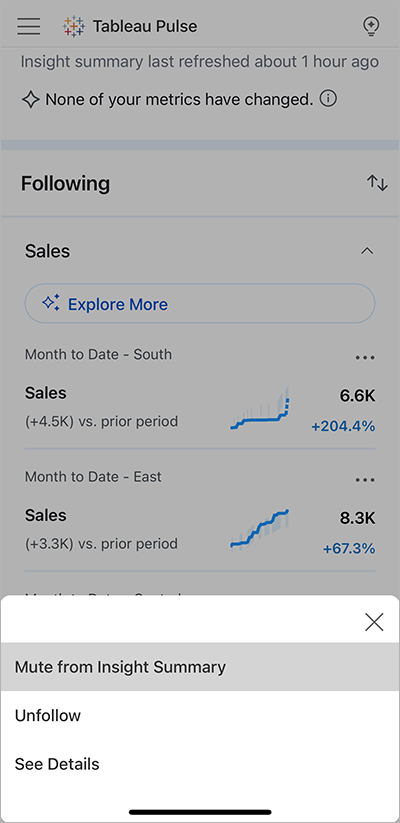
ปรับตัวกรองสำหรับเมตริก
ตอนนี้คุณสามารถกรองเมตริก Tableau Pulse ตามมิติข้อมูลได้แล้ว ก่อนหน้านี้ คุณสามารถดูตัวกรองเหล่านี้บน Tableau Mobile ได้ แต่ไม่สามารถปรับเปลี่ยนได้ หากต้องการข้อมูลเพิ่มเติม โปรดดูปรับตัวกรองสำหรับเมตริก
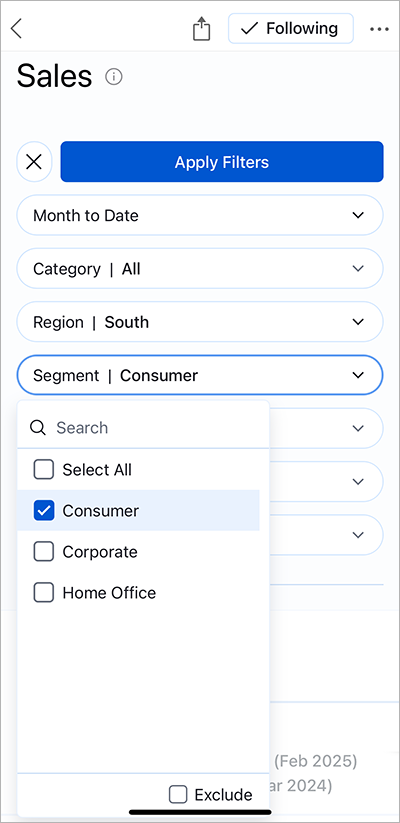
เพิ่มในเดือนมีนาคม 2025
รับการแจ้งเตือนสำหรับแนวโน้มใหม่ที่ไม่พึงประสงค์
หาก Tableau Pulse ตรวจพบแนวโน้มใหม่ที่ไม่พึงประสงค์ในข้อมูลสำหรับเมตริกที่คุณติดตาม คุณจะได้รับการแจ้งเตือนบนอุปกรณ์มือถือ หากต้องการข้อมูลเพิ่มเติม โปรดดูรับการแจ้งเตือนเกี่ยวกับข้อมูลเชิงลึกของ Tableau Pulse
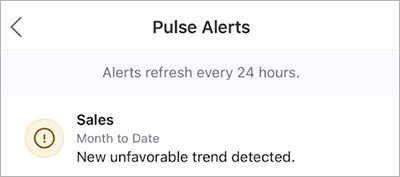
ค้นพบข้อมูลเชิงลึกเพิ่มเติมด้วย Q&A เวอร์ชันปรับปรุง (Tableau+ ภาษาอังกฤษเท่านั้น)
Q&A เวอร์ชันปรับปรุง (Discover) ช่วยให้สำรวจข้อมูลเชิงลึกในกลุ่มเมตริกที่สำคัญต่อธุรกิจได้ง่ายขึ้น และเจาะลึกรายละเอียดในหน้า Discover เนื่องจากฟีเจอร์นี้ขับเคลื่อนโดย AI ใน Tableau คุณจึงสามารถถามคำถามด้วยภาษาพูดของคุณเองเพื่อรับคำตอบเกี่ยวกับข้อมูลของคุณ
เมื่อเมตริกใน Tableau Pulse ถูกจัดกลุ่มตามแหล่งข้อมูล คำจำกัดความ หรือช่วงเวลา Discover จะใช้อัลกอริทึมทางสถิติเพื่อพิจารณาเมตริกที่จัดกลุ่มและนำเสนอข้อมูลเชิงลึกที่เกี่ยวข้อง น่าสนใจ และควรค่าแก่การตรวจสอบ
Q&A เวอร์ชันปรับปรุงมีให้บริการเป็นฟีเจอร์พรีเมียมของ Tableau+ หากต้องการเข้าถึง Q&A เวอร์ชันปรับปรุงบน Tableau Mobile ให้เลือกสำรวจเพิ่มเติมบนกลุ่มเมตริก หากต้องการข้อมูลเพิ่มเติม โปรดดูถามคำถามและค้นพบข้อมูลเชิงลึกใน Tableau Pulse
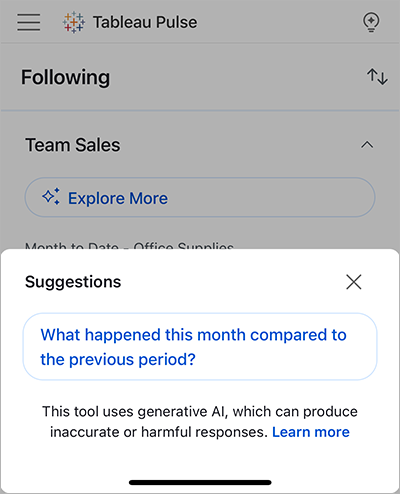
เพิ่มมาในเดือนธันวาคม 2024
ดูค่าการวัดชีพจรเพิ่มเติมบนโทรศัพท์ของคุณ
เค้าโครงใหม่สำหรับแท็บ Pulse จะแสดงเมตริกเพิ่มเติมบนหน้าจอเพื่อให้คุณดูภาพรวมข้อมูลได้อย่างรวดเร็ว เค้าโครงกะทัดรัดนี้มีไว้สำหรับโทรศัพท์
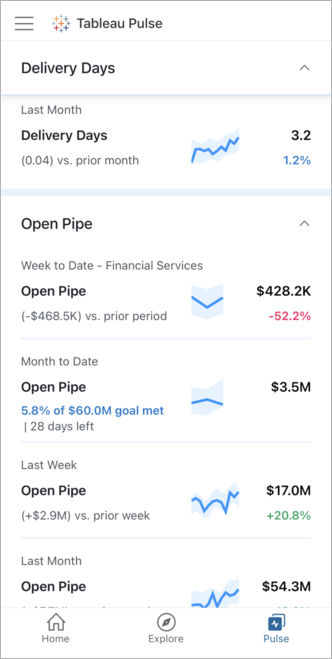
เพิ่มมาในเดือนตุลาคม 2024
สลับไปมาระหว่างไซต์ Tableau Cloud
ตัวสลับไซต์พร้อมใช้งานแล้วสำหรับผู้ใช้ที่เป็นสมาชิกของไซต์ Tableau Cloud หลายไซต์ หากต้องการเรียนรู้วิธีการสลับไซต์ โปรดดูเปลี่ยนการตั้งค่าหรือสลับไซต์ หากต้องการเรียนรู้วิธีสลับไปมาระหว่างไซต์ที่คุณดูแลระบบได้ง่าย โปรดดูทำให้ผู้ใช้สามารถสลับไซต์บน Tableau Cloud ได้อย่างง่ายดาย
เพิ่มมาในเดือนกันยายน 2024
ปรับแต่งแท็บ Pulse (Tableau+ เท่านั้น)
ตอนนี้คุณสามารถปรับแต่งแท็บ Pulse ได้โดยการจัดเรียงและจัดกลุ่มเมตริกเพื่อค้นหาเมตริกที่สำคัญที่สุดสำหรับคุณได้อย่างง่ายดาย หากต้องการข้อมูลเพิ่มเติม โปรดดูปรับแต่งแท็บ Pulse
เพิ่มมาในเดือนกรกฎาคม 2024
ตั้งค่าPulse เป็นหน้าเริ่มต้น
ตอนนี้คุณสามารถตั้งค่าแท็บ Pulse, สำรวจ หรือหน้าแรก ให้เป็นหน้าเริ่มต้นใน Tableau Mobile ได้แล้ว หากต้องการข้อมูลเพิ่มเติม โปรดดูตั้งค่าหน้าเริ่มต้นของคุณ
เปลี่ยนตัวกรองเวลาสำหรับเมตริก
เมื่อดูเมตริกที่คุณติดตาม คุณสามารถปรับตัวกรองเวลาเพื่อดูข้อมูลจากช่วงเวลาต่างๆ ได้ หากต้องการข้อมูลเพิ่มเติม โปรดดูปรับตัวกรองสำหรับเมตริก
เพิ่มมาในเดือนมิถุนายน 2024
การแจ้งเตือน Tableau Pulse
เคยลืมตรวจสอบข้อมูลของคุณหรือไม่ ตอนนี้ Tableau Mobile ส่งการแจ้งเตือนเมื่อคุณไม่ได้เปิด Tableau Pulse เมื่อเร็วๆ นี้ ดังนั้นคุณจะไม่พลาดข้อมูลเชิงลึก คุณสามารถเปิดหรือปิดการแจ้งเตือนนี้ได้โดยปรับการตั้งค่าการแจ้งเตือนของอุปกรณ์สำหรับ Tableau Mobile
ติดตามข้อมูลของคุณและสำรวจข้อมูลเชิงลึกด้วย Tableau Pulse
Tableau Pulse พร้อมให้ใช้งานกับไซต์ Tableau Cloud ทั้งหมดแล้ว บน Tableau Mobile คุณจะเห็นเมตริก Tableau Pulse ที่คุณติดตาม ซึ่งช่วยให้คุณเข้าถึงข้อมูลเชิงลึกที่ปรับให้เป็นส่วนตัวได้ขณะเดินทาง หากต้องการข้อมูลเพิ่มเติม โปรดดูติดตามข่าวสารล่าสุดกับเมตริก Tableau Pulse โปรดทราบว่าในการเข้าถึง Tableau Pulse บน Tableau Mobile ผู้ดูแลของคุณจะต้องเปิด Tableau Pulse ให้กับไซต์ของคุณ
ลองใช้ Tableau Pulse รุ่นเบต้า
Tableau Pulse พร้อมใช้งานในรุ่นเบต้าสำหรับ Tableau Mobile แล้ว เมื่อใช้ Tableau Pulse คุณจะสามารถติดตามเมตริกที่คุณติดตาม สำรวจข้อมูลเชิงลึก และรับคำตอบสำหรับคำถามเกี่ยวกับข้อมูลของคุณ หากต้องการข้อมูลเพิ่มเติม โปรดดูติดตามข่าวสารล่าสุดกับเมตริก Tableau Pulse
เปลี่ยนธีมของคุณเป็นโหมดมืด
เราได้เพิ่มธีมโหมดมืดใหม่ใน Tableau Mobile หากต้องการเปิดโหมดมืด ให้เลือกการตั้งค่า > ธีม เลือกจากค่าเริ่มต้นของระบบ ซึ่งจะเป็นไปตามค่ากำหนดของคุณสำหรับโหมดมืดหากตั้งค่าไว้ที่ระดับของระบบ โหมดสว่าง และโหมดมืด

โต้ตอบกับข้อมูลพื้นฐาน
เมื่อคุณดูข้อมูลพื้นฐานสำหรับการแสดงเป็นภาพใน Tableau Mobile คุณจะได้รับตารางแบบอินเทอร์แอกทีฟที่คุณกรองตามฟิลด์ได้ หากต้องการดูข้อมูลพื้นฐานจากการดำเนินการ (…) เมนูบนมุมมอง ให้เลือกดาวน์โหลด > ข้อมูล
ตัวเลือกสำหรับ “ดูข้อมูล” บน Tableau Mobile จะเหมือนกับตัวเลือกสำหรับ Tableau Cloud หรือ Tableau Server แต่ปรับให้เหมาะกับหน้าจอมือถือ คุณต้องเชื่อมต่อกับ Tableau Cloud หรือ Tableau Server เวอร์ชัน 2023.1 หรือใหม่กว่าเพื่อดูประสบการณ์การดูข้อมูลแบบใหม่ หากต้องการข้อมูลเกี่ยวกับข้อมูลที่แสดงโดย “ดูข้อมูล” และวิธีการปรับแต่ง โปรดดูดูข้อมูลพื้นฐาน
วิธีที่รวดเร็วกว่าในการเปิดลิงก์
ตอนนี้ เมื่อคุณเปิดลิงก์ไปยังมุมมองหรือเมตริก คุณจะมีตัวเลือกในการเข้าสู่ระบบไซต์ที่เกี่ยวข้องโดยอัตโนมัติก่อนที่จะเข้าสู่เนื้อหา ก่อนหน้านี้ หากคุณไม่ได้เข้าสู่ระบบ คุณจะเห็นข้อผิดพลาดและจำเป็นต้องเข้าสู่ระบบไซต์ด้วยตนเอง หากต้องการข้อมูลเพิ่มเติม โปรดดูเปิดลิงก์ภายนอกไปยังมุมมองและเมตริก
เกี่ยวกับ Tableau Mobile
Tableau Mobile เป็นแอปที่ใช้คู่กันสำหรับ Tableau Cloud และ Tableau Server เพื่อให้คุณเข้าไซต์ Tableau ขณะเดินทาง Tableau Mobile พร้อมใช้งานสำหรับ Android และ iOS รวมทั้งให้คุณโต้ตอบกับเนื้อหาบนไซต์ของคุณและสำรวจข้อมูลเชิงลึก แม้ว่าคุณจะออฟไลน์อยู่ก็ตาม

Tableau Mobile มีไว้สำหรับดูการแสดงเป็นภาพ แต่ไม่ใช่สำหรับการสร้างขึ้นมา หากต้องการสร้างการแสดงเป็นภาพ ให้ใช้ Tableau Cloud หรือ Tableau Server ในเว็บเบราว์เซอร์
ดาวน์โหลด Tableau Mobile
ตรวจสอบข้อมูลจำเพาะทางเทคนิคสำหรับ Tableau Mobile(ลิงก์จะเปิดในหน้าต่างใหม่) เพื่อดูข้อกำหนดของระบบปฏิบัติการและเวอร์ชัน Tableau
เข้าสู่ระบบ
สำหรับการใช้ Tableau Mobile คุณต้องเข้าสู่ระบบบัญชีทั้ง Tableau Server หรือ Tableau Cloud หากคุณไม่มีบัญชี คุณสามารถลงชื่อสมัครใช้การทดลองใช้Tableau Cloud(ลิงก์จะเปิดในหน้าต่างใหม่) .
ก่อนที่คุณเข้าสู่ระบบ ตรวจสอบว่าคุณได้เชื่อมต่อกับ VPN องค์กรของคุณแล้วหากจำเป็น หากคุณประสบปัญหาในการเข้าสู่ระบบซ้ำ โปรดติดต่อผู้ดูแลระบบ Tableau วิธีที่คุณรับรองความถูกต้องอาจแตกต่างกันไปตามสภาพแวดล้อม Tableau
Tableau Server และ Tableau Cloud
สำหรับการใช้เว็บเบราว์เซอร์ ให้ไปที่ไซต์ Tableau เพื่อตรวจสอบว่าคุณกำลังใช้ Tableau Server หรือ Tableau Cloud ให้เปรียบเทียบ URL ในแถบที่อยู่กับตัวอย่างต่อไปนี้
ไซต์บน Tableau Server :
https://my-server/#/site/my-site/homeไซต์บน Tableau Cloud :
https://10az.online.tableau.com/#/site/my-site/home
คุณไม่สามารถเข้าสู่ระบบ Tableau Public (https://public.tableau.com) ด้วยแอป Tableau Mobile ได้ อย่างไรก็ตาม คุณสามารถไปที่เว็บไซต์ Tableau Public ได้(ลิงก์จะเปิดในหน้าต่างใหม่)โดยใช้เบราว์เซอร์มือถือ
เข้าสู่ระบบ Tableau Server
ใน Tableau Mobile ให้เลือกเริ่มต้นหากคุณไม่เห็นหน้าจอ “เข้าสู่ระบบ”
ในฟิลด์ URL ของ Server ให้ป้อนที่อยู่ของ Tableau Server เริ่มต้นด้วย
https://หรือhttp://และสิ้นสุดก่อนเครื่องหมาย/#ตัวอย่างเช่นhttps://my-serverหมายเหตุ: หากคุณละเว้น
https://หรือhttp://จาก URL ของคุณ Tableau Mobile จะทำการเชื่อมต่อที่ปลอดภัย (HTTPS) เท่านั้นไม่ใช้ HTTP เมื่อคุณละเว้น
http://เนื่องจากขาดการตรวจสอบเซิร์ฟเวอร์และความสามารถในการเก็บการสื่อสารเป็นความลับ หากเซิร์ฟเวอร์ใช้ HTTP คุณต้องป้อนhttp://ที่จุดเริ่มต้นของ URL ของคุณเพื่อเชื่อมต่อกับเซิร์ฟเวอร์นั้นคุณอาจเห็นรายการเซิร์ฟเวอร์ที่กำหนดเองที่เพิ่มโดยผู้ดูแลระบบของคุณ เลือกหนึ่งในเซิร์ฟเวอร์เหล่านี้เพื่อเข้าสู่ระบบ
เลือกเชื่อมต่อกับ Server
คุณจะไปที่หน้าจอเข้าสู่ระบบของเซิร์ฟเวอร์ หากคุณไม่สามารถเข้าสู่ระบบได้ โปรดติดต่อผู้ดูแลระบบ Tableau เพื่อขอความช่วยเหลือ
เข้าสู่ระบบ Tableau Cloud
- ใน Tableau Mobile ให้เลือกเริ่มต้นหากคุณไม่เห็นหน้าจอ “เข้าสู่ระบบ”
- เลือกเชื่อมต่อกับ Tableau Cloud
- คุณจะไปที่หน้าจอเข้าสู่ระบบ Tableau Cloud หากคุณไม่สามารถเข้าสู่ระบบได้ โปรดติดต่อผู้ดูแลระบบ Tableau เพื่อขอความช่วยเหลือ
เปลี่ยนการตั้งค่าหรือสลับไซต์
- เลือกไอคอนเมนูที่มุมบนซ้ายของหน้าจอ
- เลือกการตั้งค่าเพื่อเปลี่ยนค่าเริ่มต้นของแอป

- เลือกสลับไซต์ จากนั้นเลือกไซต์ที่ต้องการสลับ หากไม่มีไซต์ที่คุณต้องการสลับไปอยู่ในรายการ ให้เลือกออกจากระบบ จากนั้นเข้าสู่ระบบไซต์ใหม่



